티스토리 뷰
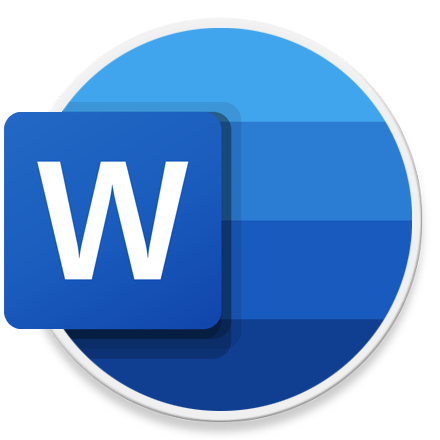
HowTo - 워드 문서 작업 중 오류 등 시스템 재시작으로 인한 문서 복구 방법
Word 문서 작업 중 갑작스러운 오류로 인해 프로그램이 종료되거나 문서를 저장하지 않고 시스템이 다시 시작된다면 지금까지 작성한 문서를 다시 작성해야 할 수 있습니다.
다행히 Microsoft Word 문서를 복구할 수 있는 몇 가지 방법이 있으므로 당황할 필요는 없습니다. 해당 방법은 Office 2007 버전부터 2019 버전까지 모두 적용되는 사항으로 만약 저장되지 않은 문서가 있다면 다음 단계에 따라 문서를 복구할 수 있습니다.
Microsoft Word 저장되지 않은 문서 복구하기
기본적인 복구 방법은 저장되지 않은 문서 "UnsavedFiles(ASD File)"를 이용하는 것으로, 해당 파일에 접근하는 방법에 따라 달라질 수 있습니다. 그러나 복구 대상인 저장되지 않은 파일은 동일한 임시 저장 파일입니다. 따라서 첫 번째 방법으로 저장되지 않은 문서를 찾을 때 원하는 문서가 없다면 다른 방법 역시 소용없으니 참고하시기 바랍니다.
본문 예시 이미지에서 사용된 Word는 Microsoft Office 365 버전으로, 사용중인 Office 버전에 따라 메뉴 위치 등 다소 다를 수 있으나, 복구 방법은 동일합니다.
먼저 파일 탭에서 열기 메뉴를 이용하여 저장되지 않은 문서 복구를 수행하는 방법입니다.
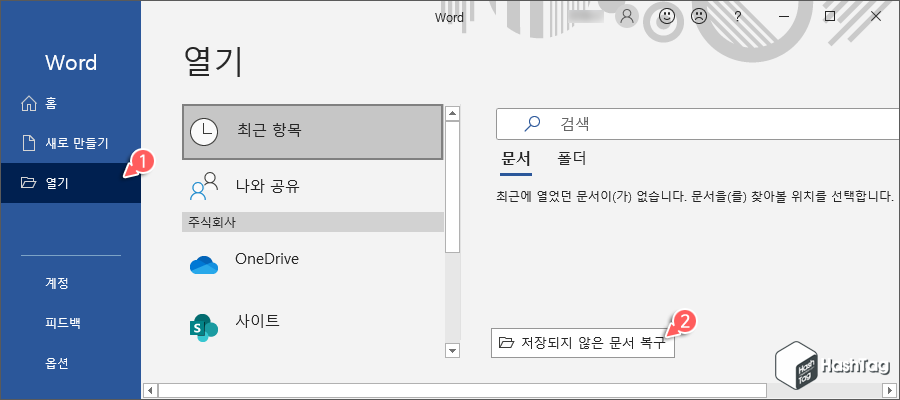
Word 실행 후 상단의 [파일] 탭 클릭 후 [열기]를 선택한 다음 오른쪽 하단의 [저장되지 않은 문서 복구]를 클릭합니다.
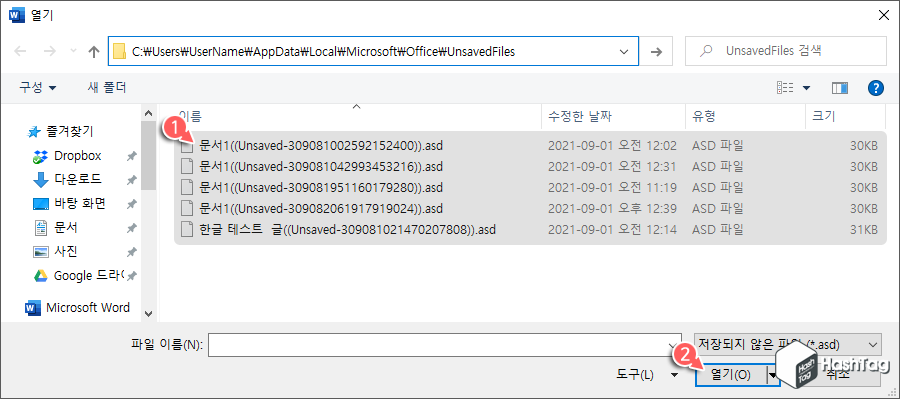
"열기" 창이 열리면 임시 저장된 ASD 파일 중 사용 및 복구 할 파일을 선택한 다음 [열기(O)]를 클릭합니다.
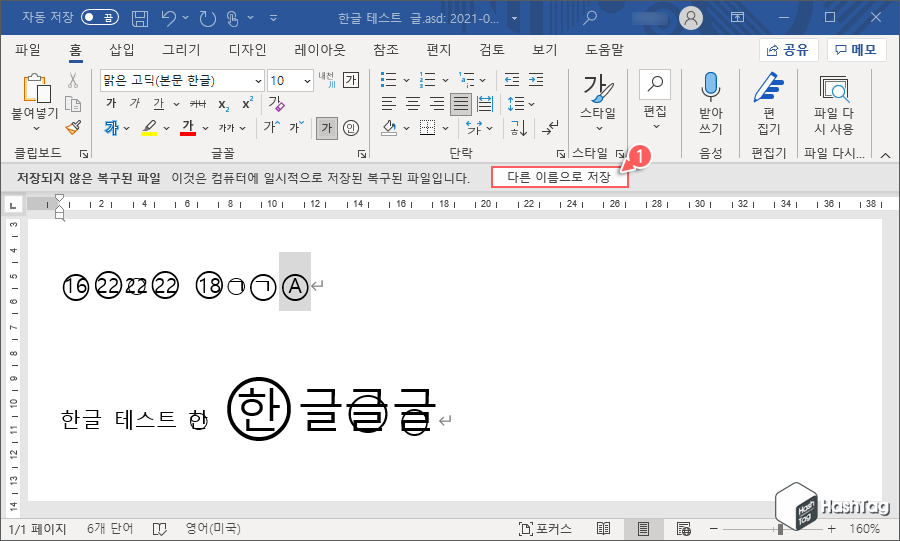
갑작스러운 오류로 저장되지 않은 문서가 복구 되었습니다. 해당 문서는 컴퓨터에 임시로 저장된 복구된 파일로 저장을 원할 경우 [다른 이름으로 저장] 버튼을 클릭하여 문서를 저장합니다.
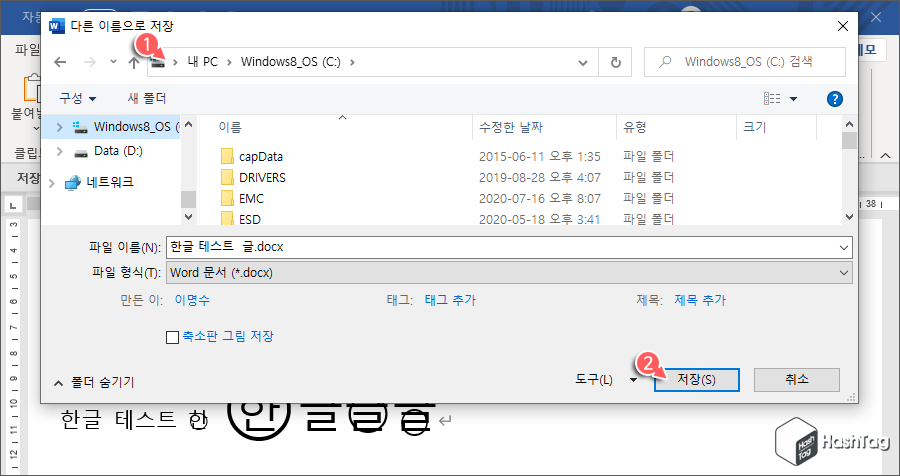
"다른 이름으로 저장" 창이 열리면 원하는 위치에 파일 이름을 입력한 뒤 [저장(S)] 버튼을 클릭합니다.
Word 문서 관리 기능을 이용하여 저장되지 않은 문서를 복구하는 방법으로, 동일하게 저장되지 않은 최근 파일을 찾을 수 있습니다.
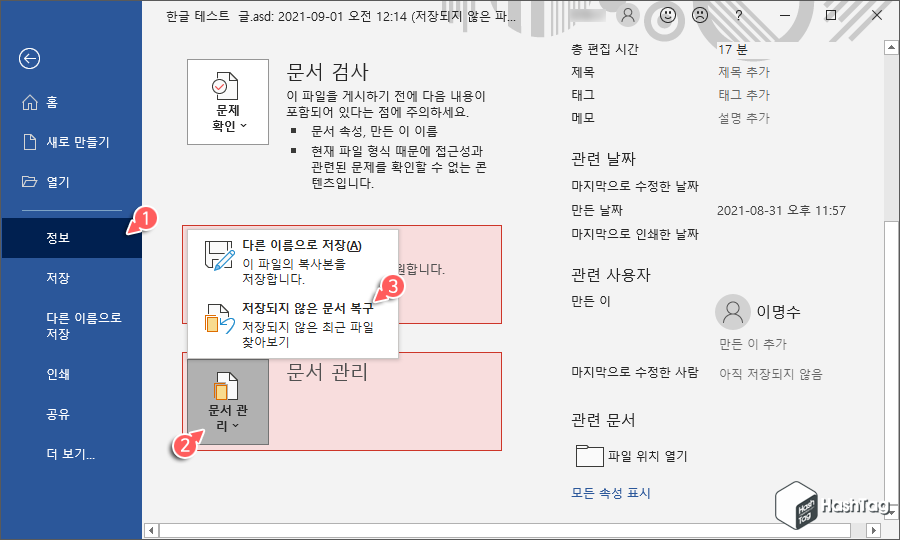
Word 실행 후 상단의 [파일] 탭 클릭 후 [정보]를 선택한 다음 [문서 관리]를 클릭하고 [저장되지 않은 문서 복구]를 선택합니다.
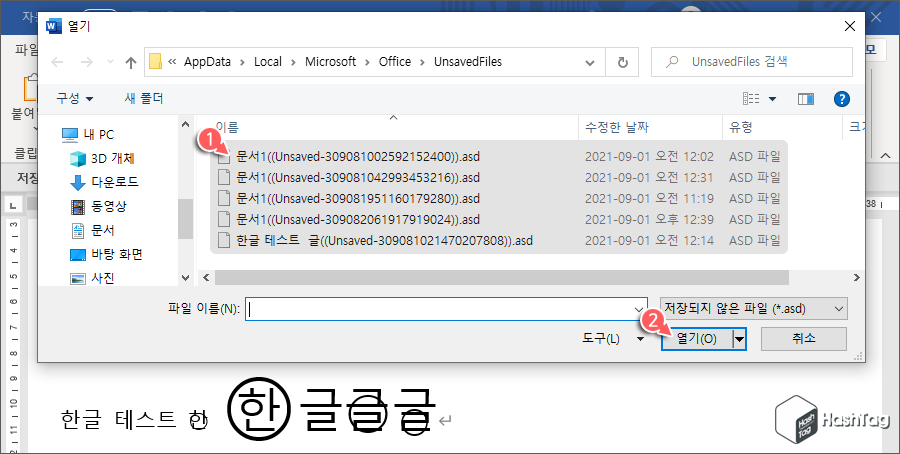
1번 방법과 동일하게 저장되지 않은 문서 파일이 저장된 위치에서 "열기" 창이 열리고, 해당 문서를 선택한 다음 [열기(O)] 버튼을 클릭하여 복구할 수 있습니다.
1번 및 2번 방법은 Word 문서에서 저장되지 않은 문서를 찾아 복구하는 방법이었다면, 사용자가 직접 Word에서 일시적으로 저장한 임시 파일을 찾아 복구할 수도 있습니다. 방법은 다음과 같습니다.
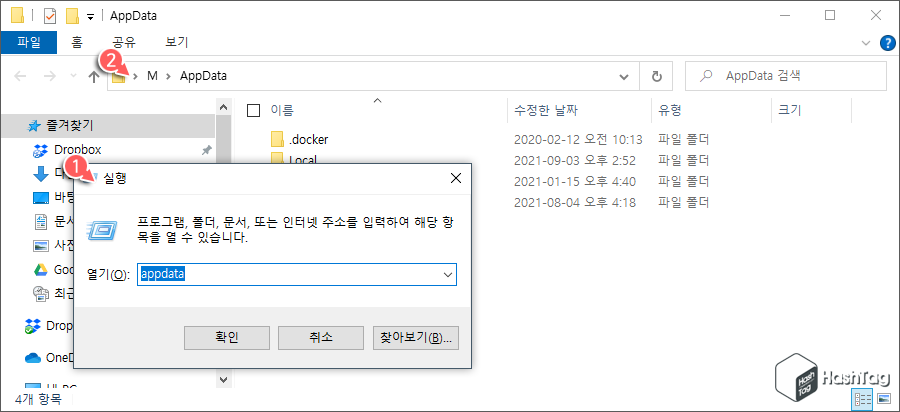
단축키 Win + R 키를 눌러 실행 창을 열고 "appdata" 입력 후 [확인] 버튼 또는 Enter 키를 누르면 파일 탐색기에서 "AppData" 폴더가 열립니다.
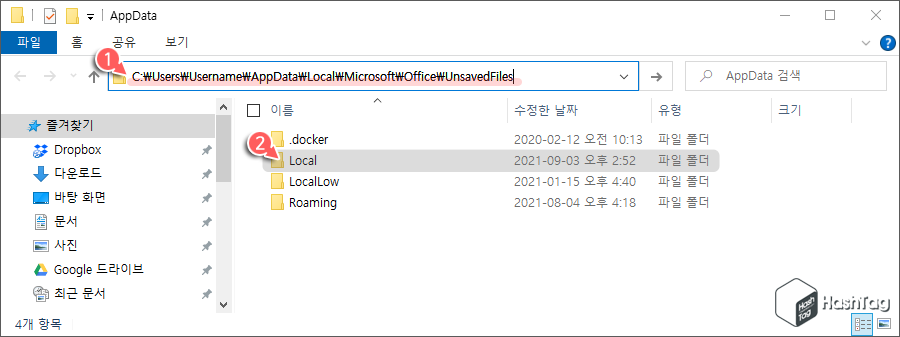
AppData 폴더에서 직접 폴더를 클릭하여 이동하거나, 상단의 주소 표시줄에 다음 경로를 입력하여 직접 이동합니다.
| C:\Users\UserName\AppData\Local\Microsoft\Office\UnsavedFiles |
참고로 전체 경로를 입력할 경우 "UserName"은 사용자의 컴퓨터 이름으로 변경하셔야 합니다.
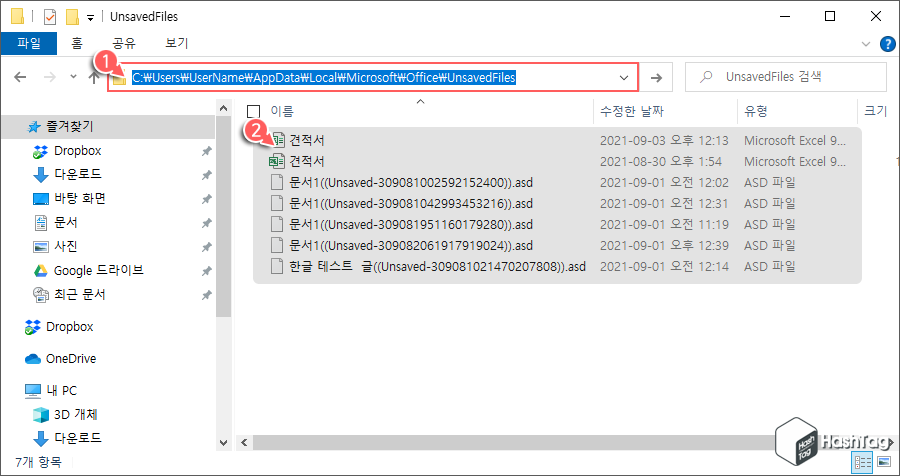
AppData 폴더에서 저장되지 않은 파일 위치로 이동하여 복구 문서를 선택한 다음 1번 방법과 동일하게 복구하여 원하는 위치에 저장합니다.
'IT > How to' 카테고리의 다른 글
| 윈도우10 Context Menu '소유권 가져오기' 옵션 추가하기 (0) | 2021.09.25 |
|---|---|
| Microsoft Word 여러 문서를 하나로 병합하는 방법 (0) | 2021.09.13 |
| 윈도우10 USB 드라이브 데이터 손실 없이 FAT32에서 NTFS로 변환 (0) | 2021.09.10 |
| Microsoft Word 이미지 파일을 편집 가능한 문서로 변환하기 (0) | 2021.09.10 |
| 윈도우10 전체 메모리 캐시 지우기 바로 가기 생성 방법 (0) | 2021.09.07 |
| 윈도우10 스크린샷 자동 저장 폴더 변경하기 (Win+PrtScn) (1) | 2021.09.06 |
| 윈도우10 명령 프롬프트(CMD) 항상 관리자 권한으로 실행하는 방법 (0) | 2021.09.03 |
| Microsoft Excel 셀에서 녹색 삼각형 오류 표시 제거 방법 (0) | 2021.09.02 |
